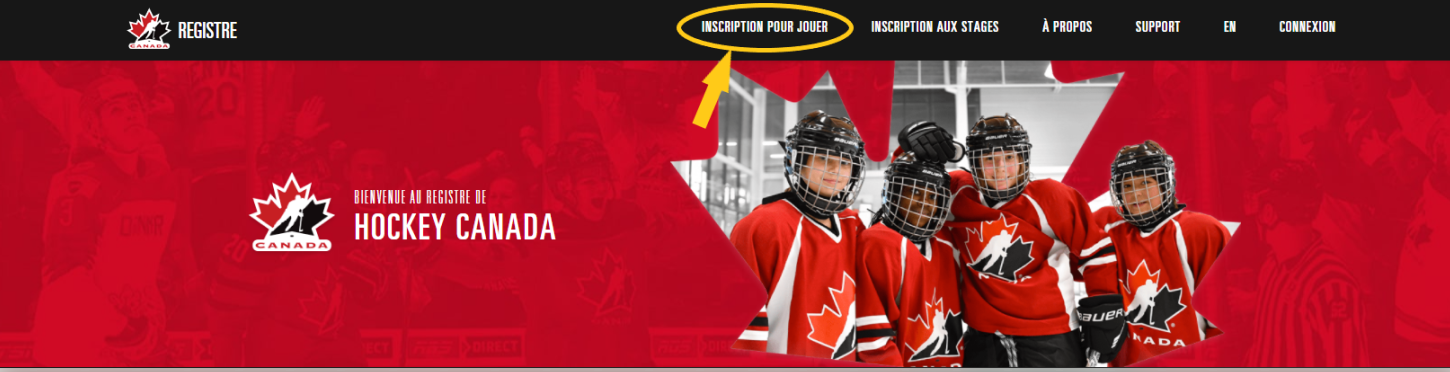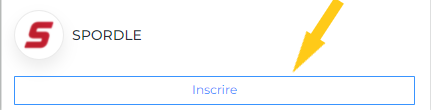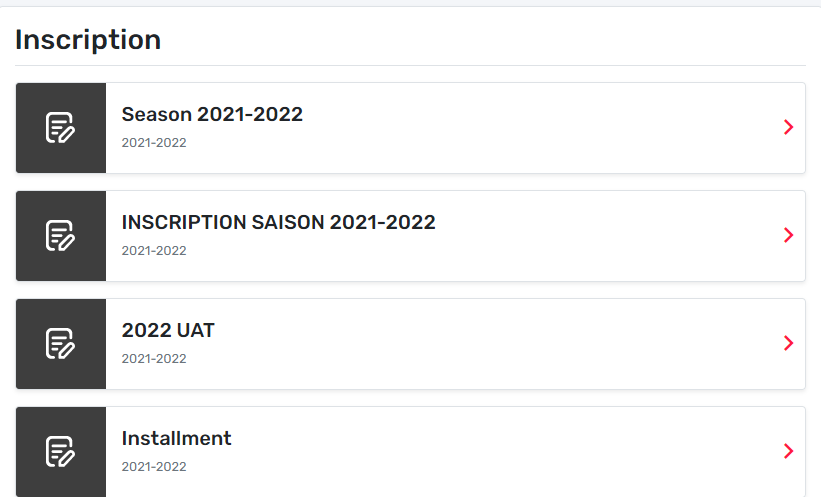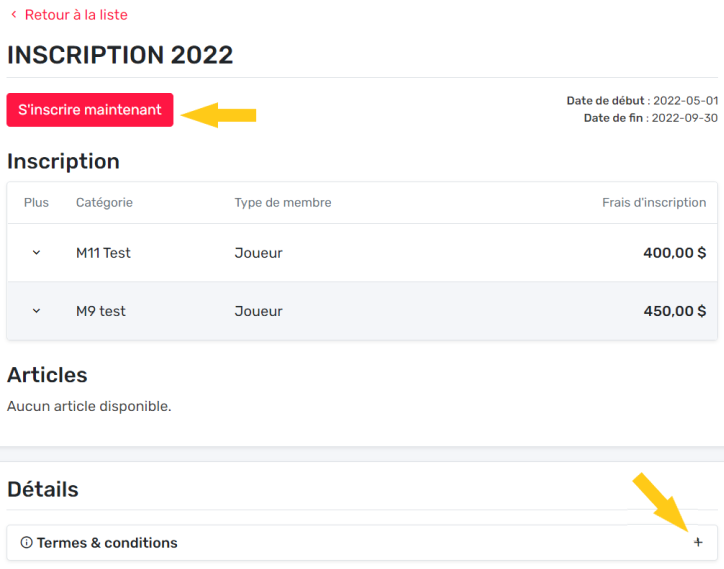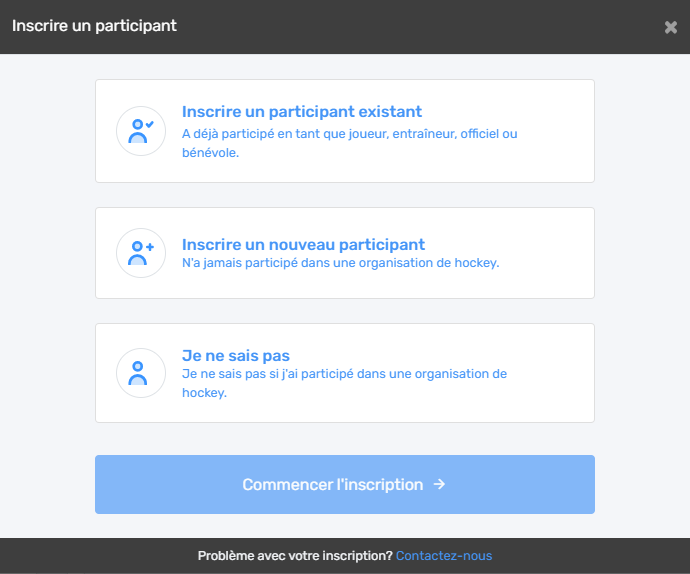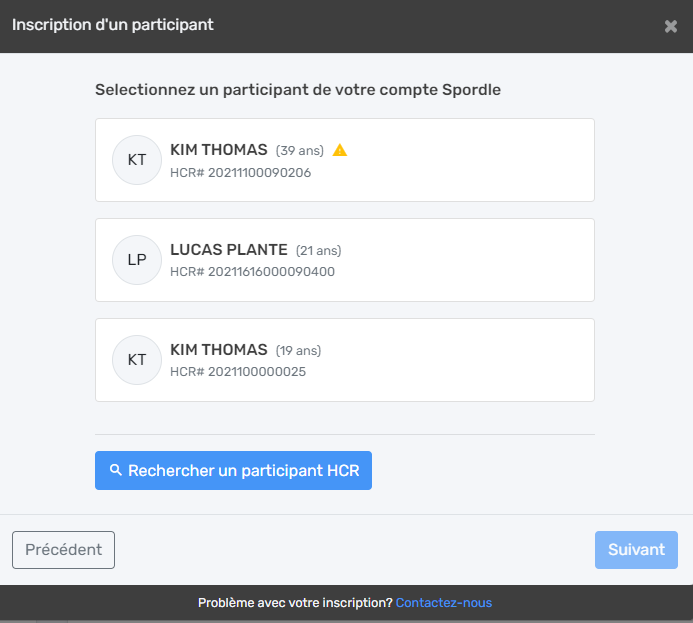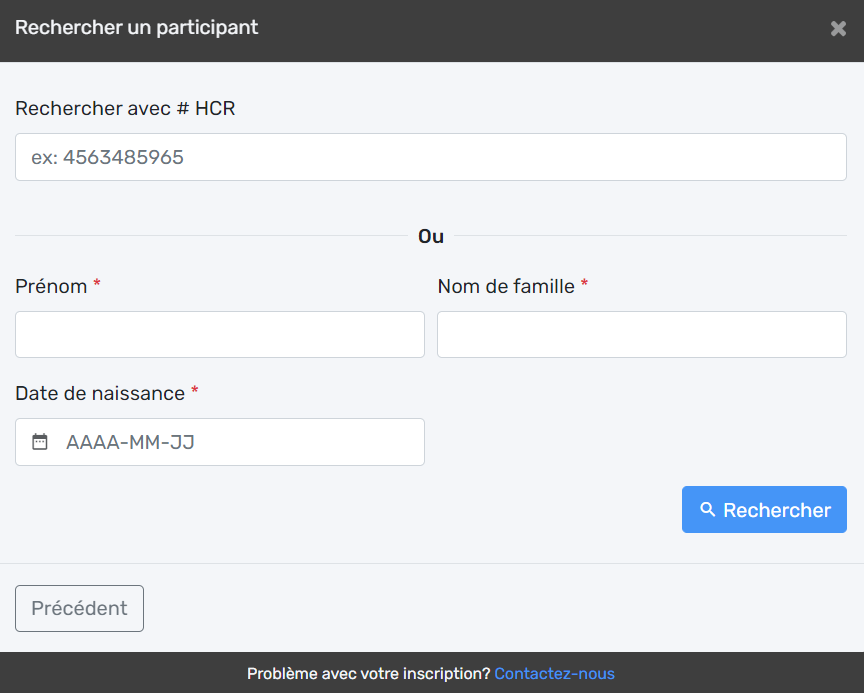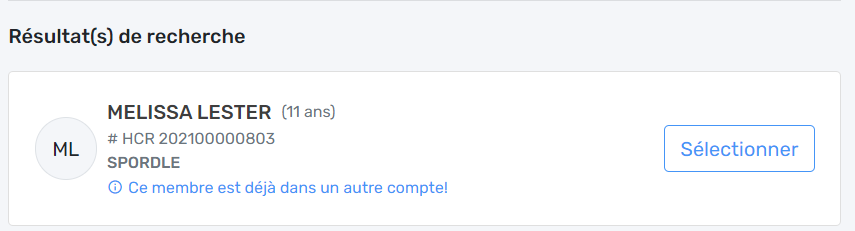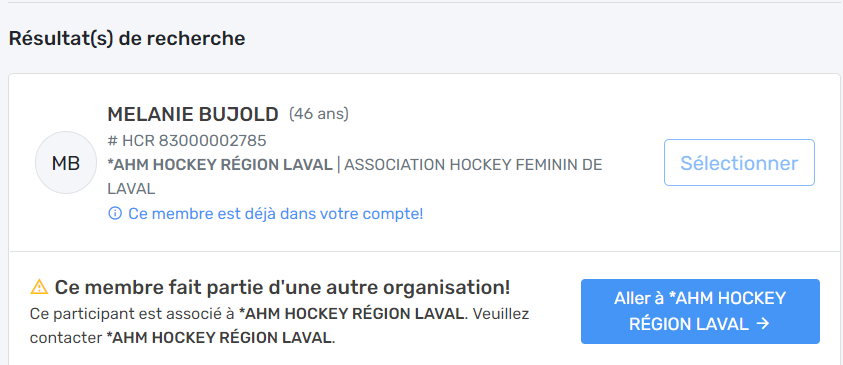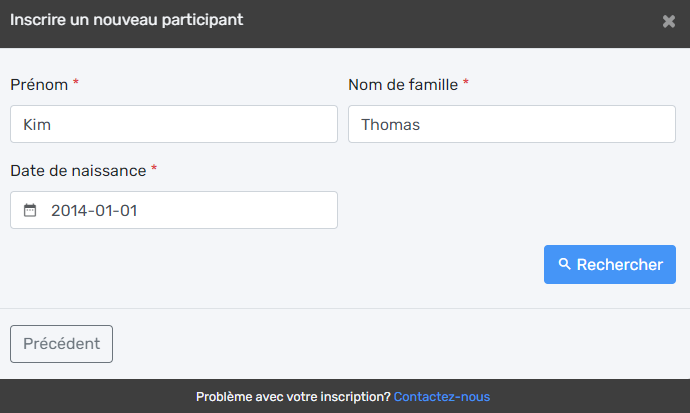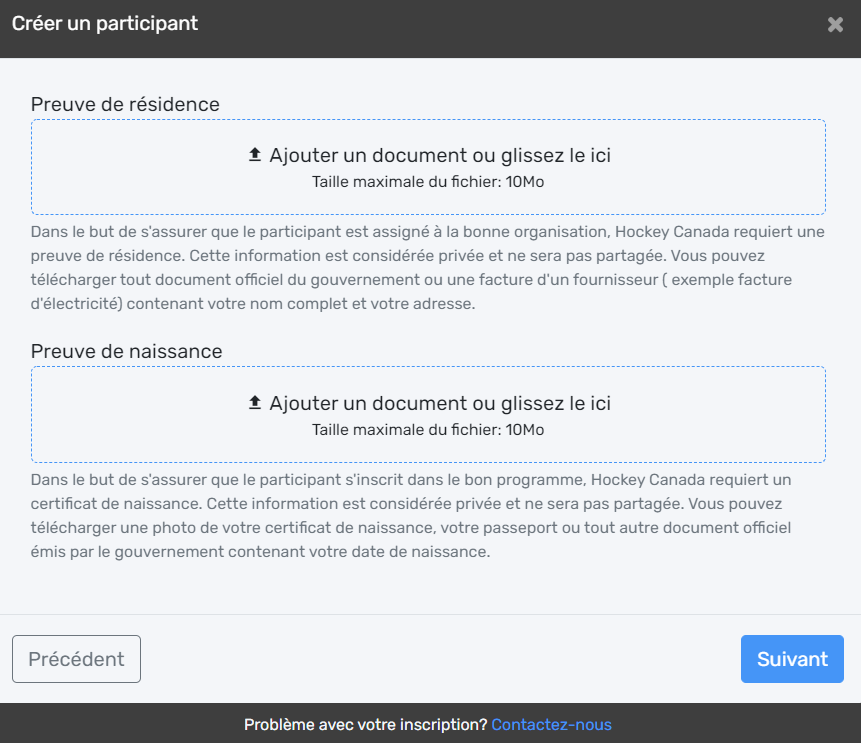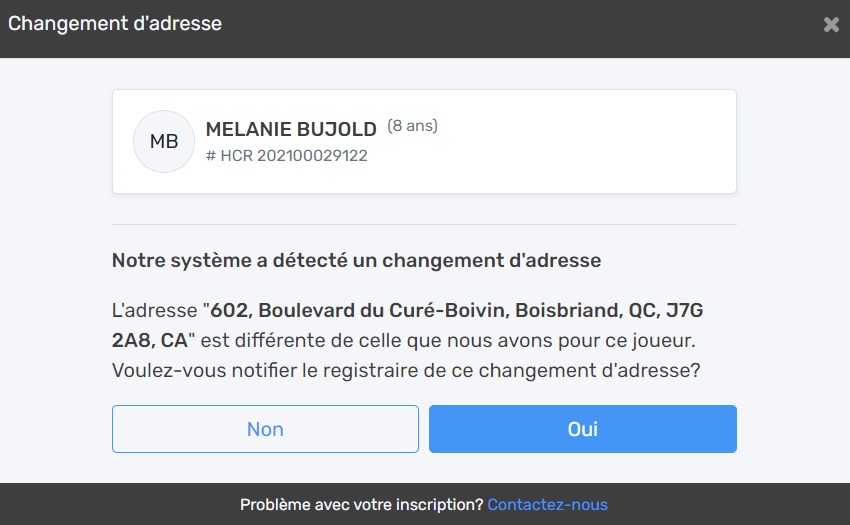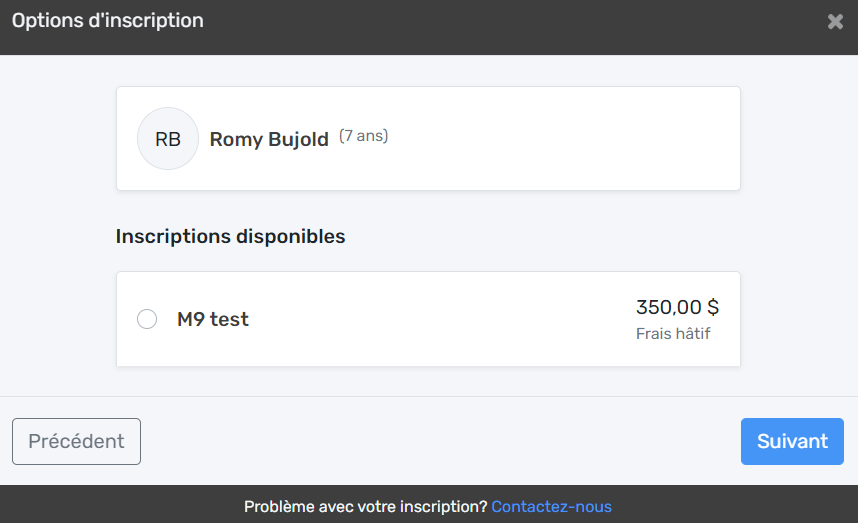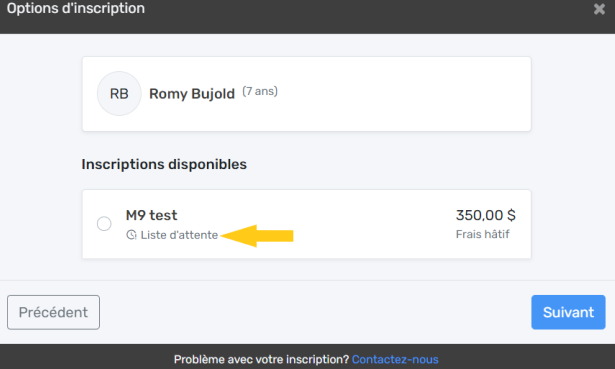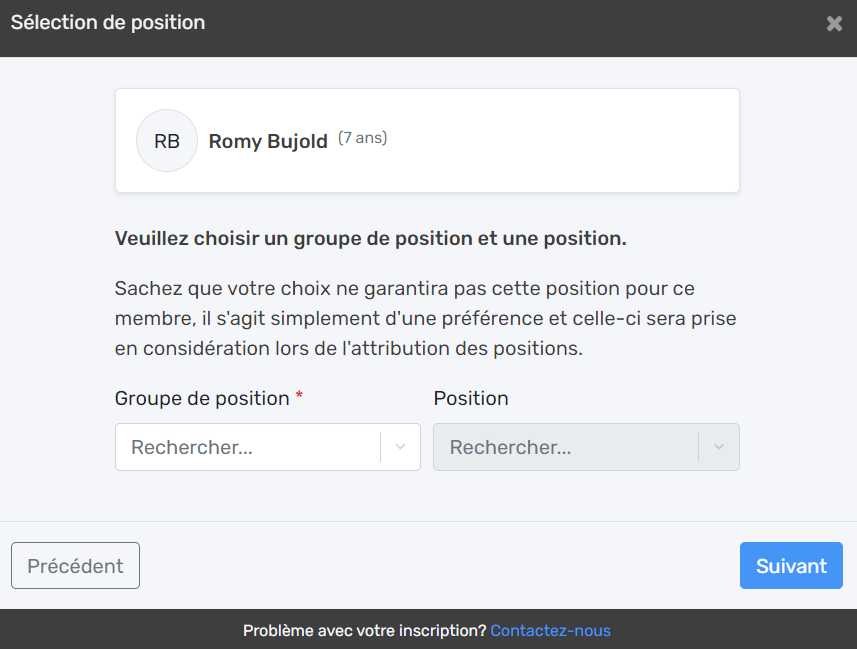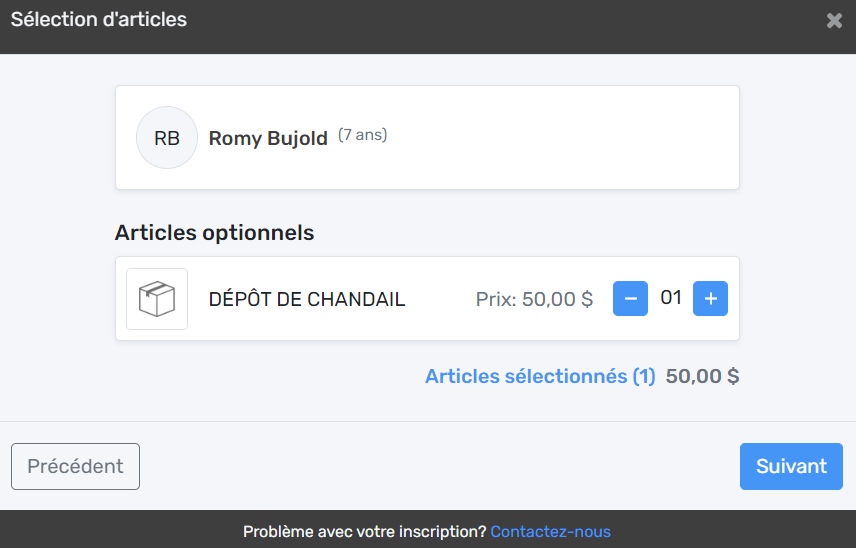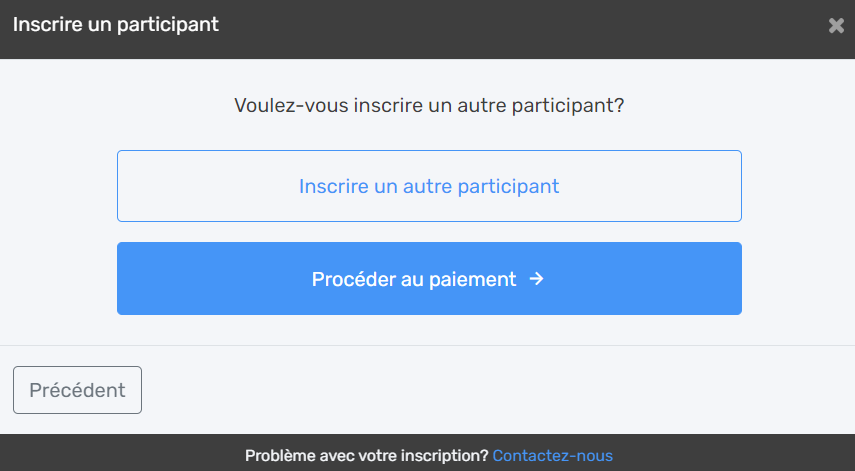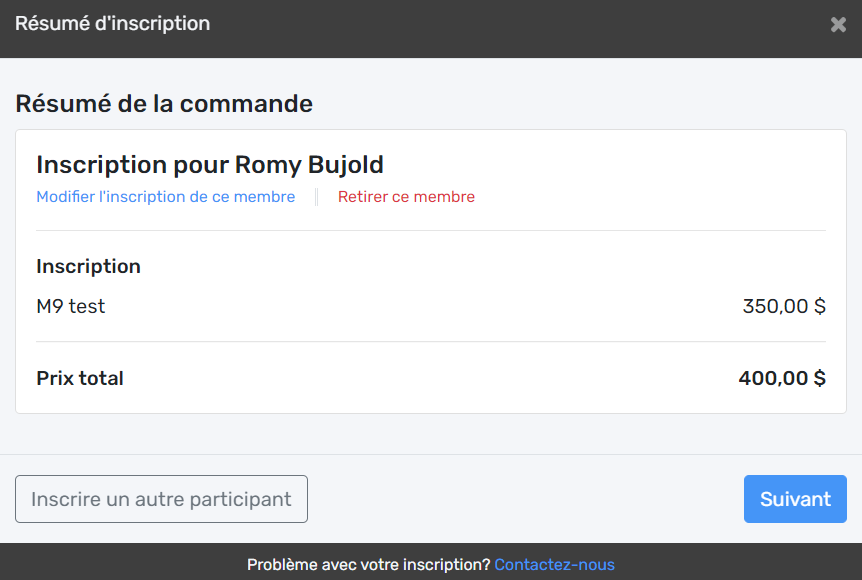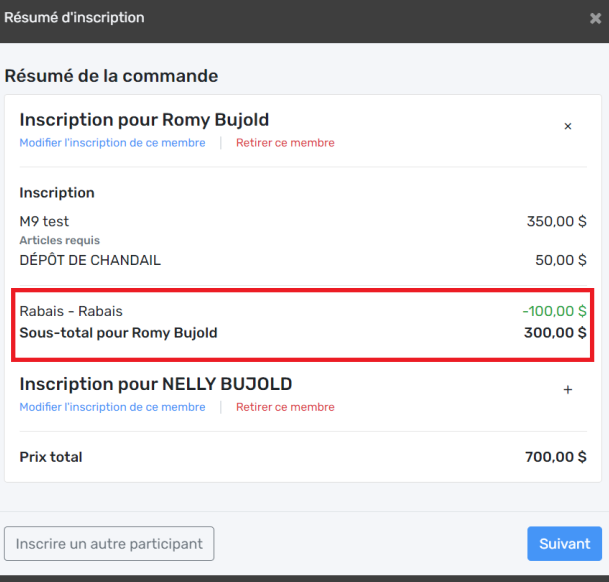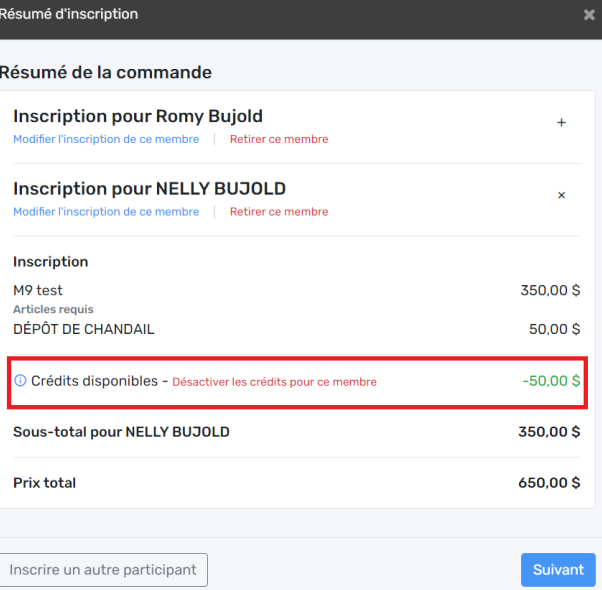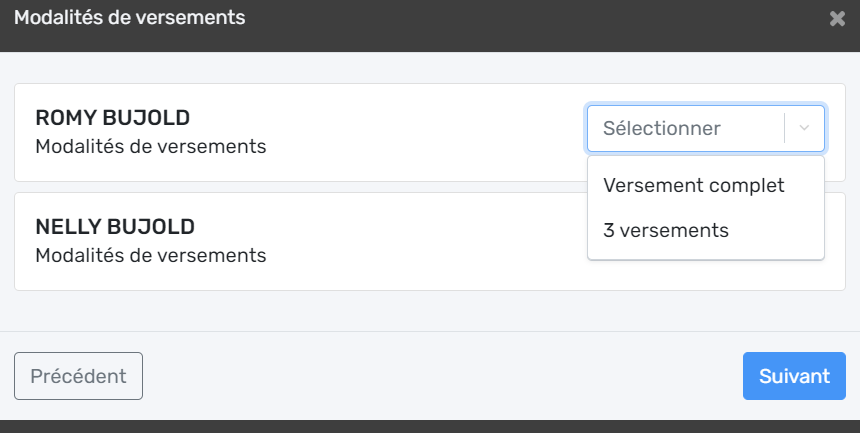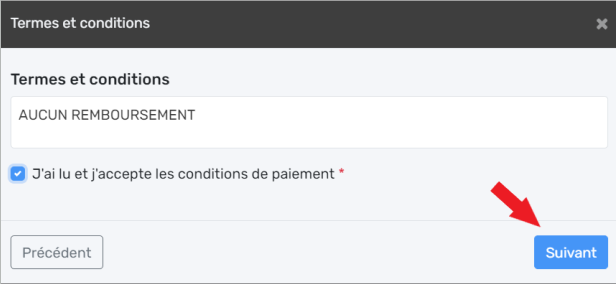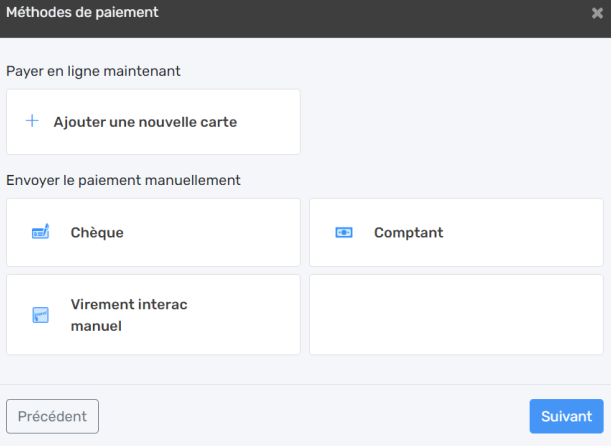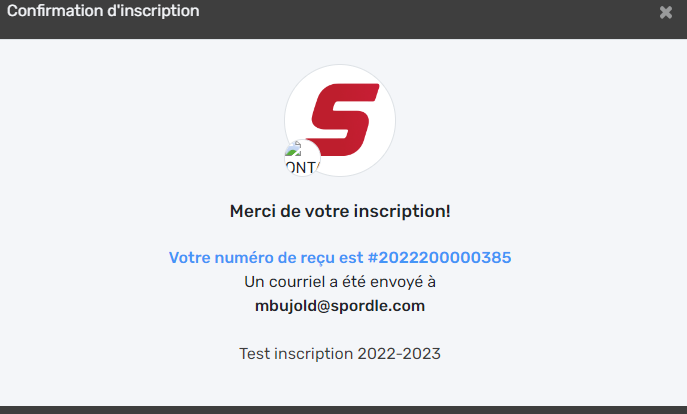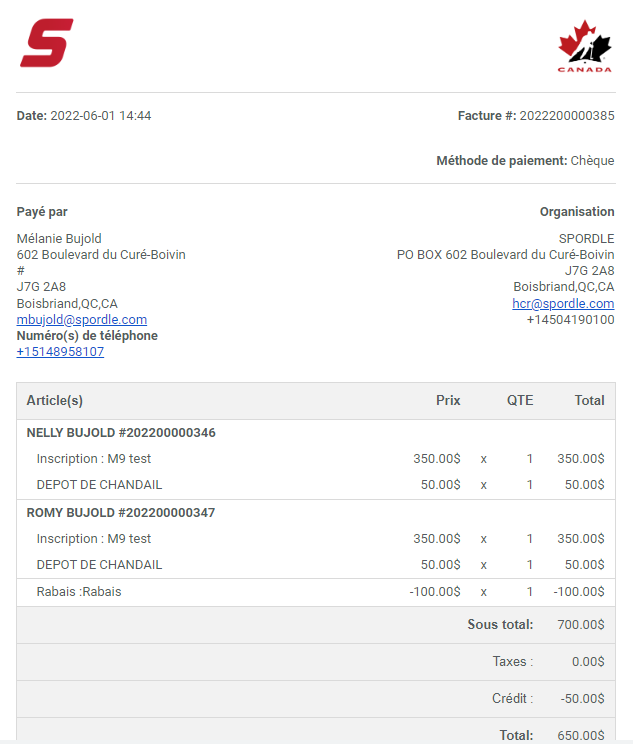Il est possible de trouver un lien vers l’inscription en ligne de trois façons différentes : faire une recherche de votre association locale sur le site de Hockey Canada, en utilisant le lien d’inscription disponible sur le site de votre association local ou en utilisant le lien direct en vous connectant à “Mon compte”.
Pour rechercher un lien sur la page Hockey Canada: Si vous êtes nouveau participant au hockey ou si vous n’avez pas le lien direct vers la page d’inscription de votre association locale, vous pouvez effectuer une recherche dans le Registre officiel de Hockey Canada. Dans les options du menu supérieur, cliquez sur “Inscription pour jouer” et recherchez l’organisation à laquelle vous souhaitez vous inscrire.
À partir de Mon compte : Des liens directs vers la page d’inscription de votre association se trouvent dans le menu “Tableau de bord” - Cliquez “Inscrire”.
Pour les informations sur la création de votre compte, cliquez ici.
Une fois sur la page d'inscription de votre organisation, cliquez sur l’inscription désirer pour ouvrir la boutique
Cliquez ensuite sur "S'inscrire maintenant" pour commencer votre inscription. Pour consulter les Termes et Conditions, cliquez sur le '+'.
Trois options sont disponibles afin de procéder à l’inscription du participant.
Inscrire un participant existant : Il s’agit d’une personne qui a déjà participé au hockey organisé en tant que joueur, entraîneur, officiel ou bénévole. Ce membre existe déjà dans le registre de Hockey Canada.
Inscrire un nouveau participant : Il s'agit d'une personne qui n'a jamais participé au hockey organisé en tant que joueur, entraîneur, bénévole ou officiel. Ce membre n’est pas déjà inscrit dans le registre de Hockey Canada
Je ne sais pas : Une personne qui ne sait si elle a un profil avec Hockey Canada
Sélectionnez l'option qui vous convient et cliquez sur "Démarrer l'inscription".
Option "participant existant" : En choisissant l'option "participant existant", vous obtiendrez d'abord une liste des membres qui sont liés à votre compte. Sélectionnez le membre, ou cliquez sur "Rechercher les participants HCR".
Pour les informations sur la création de votre compte, cliquez ici.
Saisissez le numéro HCR ou le nom, le prénom et la date de naissance, puis cliquez sur "Rechercher".
Dans les résultats de la recherche, cliquez sur "Sélectionner" pour le participant que vous souhaitez enregistrer.
Note : Si vous essayez d'inscrire quelqu'un qui n'a pas les autorisations nécessaires pour l'association dans laquelle vous vous inscrivez, vous recevrez un message d'avertissement avec un lien vers l'endroit où il peut s'inscrire. Si vous souhaitez changer d'association, veuillez contacter l'organisation de hockey à laquelle la personne appartient et demander des informations sur la manière de procéder au transfert.
Option Enregistrer un nouveau participant : En choisissant Nouveau participant, entrez le nom et le prénom ainsi que la date de naissance, puis cliquez sur "Rechercher". Le système effectuera une recherche dans le registre de Hockey Canada. Si une correspondance est trouvée, vous pouvez consulter les informations et cliquer sur Sélectionner s'il s'agit du bon participant. Si aucune correspondance n'est trouvée, vous passerez à l'écran suivant pour créer un nouveau participant.
L'adresse postale et l’adresse courriel seront extraites des informations enregistrées dans votre compte. Toutes les autres informations devront être saisies. Une fois que tous les champs obligatoires ont été saisis, cliquez sur "Créer".
Une documentation est requise pour un nouveau participant. Pour ajouter ces documents, cliquez sur "Ajouter". Les documents peuvent également être ajoutés à partir de l'onglet "Membres" dans Mon compte. /wiki/spaces/HDF/pages/2439282856 pour plus d'informations.
Option "Je ne sais pas" : Pour cette option, vous devez saisir le nom, le prénom et la date de naissance. Le système recherchera les membres existants ainsi que les participants que vous avez commencé à créer, mais que vous n'avez pas terminés.
Changement d'adresse : Vous pouvez voir un avertissement de changement d'adresse. Ce message vous informe que l'adresse figurant dans votre compte est différente de celle qui figure dans le profil du participant. Si vous souhaitez modifier l'adresse au cours de l'inscription, vous pouvez cliquer sur Oui ou sur Non pour continuer.
Pour plus d'informations sur la manière de modifier votre adresse à partir de Mon compte, cliquez ici.
Les forfaits d'inscription disponibles pour le groupe d'âge du participant seront affichés. Cliquez sur le forfait et cliquez sur "Suivant".
Options : Selon la configuration de l'association, vous pouvez voir les options suivantes.
Le nombre de places restantes pour cette division
Liste d'attente
Si une inscription a été placée sur une liste d'attente, cliquez sur le forfait, puis sur "Suivant". Vous recevrez un numéro de liste d'attente et vous serez informé si une place se libère.
Votre association a peut-être choisi de configurer la question facultative relative à la position pour laquelle vous vous inscrivez. Si c'est le cas, choisissez un groupe de postes (joueur, personnel d'équipe, bénévole), puis sélectionnez un poste parmi les options disponibles.
Les organisations ont la possibilité de proposer des articles supplémentaires qui peuvent être ajoutés et payés au moment de l'inscription. Certains de ces articles sont obligatoires et d'autres sont facultatifs. Pour acheter un article, cliquez sur le "+" pour ajouter la qualité que vous souhaitez acheter, puis cliquez sur "Suivant".
Pour poursuivre l'inscription, vous devez maintenant accepter toutes les dispenses nécessaires. Les dispenses proviennent de Hockey Canada, de la branche membre, du partenaire membre ou de l'organisation pour laquelle vous vous inscrivez. Une fois que la dispense a été soigneusement examinée, cochez une case parmi les options disponibles, puis cliquez sur " Suivant ". La dispense suivante apparaîtra s'il y en a plus d'une, répétez ce qui précède jusqu'à ce que toutes les renonciations aient été acceptées.
Une fois que le processus d'inscription est terminé pour le premier participant, vous pouvez inscrire un deuxième participant de votre famille en suivant les mêmes étapes une deuxième fois. Si vous avez terminé, vous pouvez procéder au paiement en cliquant sur "Procéder au paiement".
Un résumé de votre inscription s'affiche. Pour modifier l'inscription, cliquez sur le lien bleu. Pour supprimer l'inscription, cliquez sur le lien rouge. Pour inscrire un autre participant, cliquez sur la case dans le coin inférieur gauche ou si tout est correct, cliquez sur “Suivant”.
Vous trouverez ci-dessous un exemple de transaction bénéficiant d'une rabais familial. La politique de réduction familiale peut différer d'une organisation à l'autre. À ce stade, veuillez ne pas inscrire un autre membre de votre famille. Le système ajoutera la rabais familial en fonction de l'adresse principale du membre. En cas d'exception, veuillez contacter votre organisation. Si vous avez terminé, vous pouvez procéder au paiement en cliquant sur "Suivant".
Veuillez voir ci-dessous l'exemple d'un membre qui a un crédit sur son compte. Pour utiliser le crédit, il suffit de cliquer sur “Activer le crédit pour ce membre”. Les crédits ne peuvent pas être transférés à un autre membre. Si vous avez terminé, vous pouvez procéder au paiement en cliquant sur "Suivant".
Pour poursuivre le paiement, certaines organisations offrent la possibilité de payer l'inscription en plusieurs versements. Sélectionnez l'option appropriée et cliquez sur "Suivant" pour continuer.
Les paiements échelonnés seront automatiquement débités de votre carte de crédit.
Pour modifier votre carte de crédit, vous devez vous rendre dans "Mon compte Spordle", sélectionner le mode de paiement et modifier votre carte de crédit par défaut.
Avant de pouvoir procéder au paiement de l'inscription, vous devez d'abord accepter les conditions de paiement. Cochez la case J'ai lu et j'accepte les conditions de paiement, puis cliquez sur “Suivant” pour continuer.
À ce stade, vous devez sélectionner votre mode de paiement.
IMPORTANT : N'oubliez pas que les options virement Interac, chèque et comptant sont des paiements différés qui sont versés manuellement à l'organisme. Seul le mode de paiement par carte de crédit est effectué en ligne.
Sélectionnez le mode de paiement par carte de crédit, puis cliquez sur le bouton “Suivant”.
Saisissez les informations relatives à votre carte de crédit, puis cliquez sur le bouton “Payer”.
Félicitations, vous êtes maintenant inscrit à votre organisation de hockey mineur ! Un numéro de confirmation apparaîtra à l'écran et vous recevrez également un courriel de confirmation contenant les informations relatives à la transaction.